Показываю актуальные в 2025 году способы регистрации в личном кабинете Ростелеком. Пошаговые инструкции помогут быстро сделать собственный инструмент управления подключенными услугами провайдера.
Информирую о возможных нюансах при создании личного кабинета и его заполнении. Подсказываю, на что стоит обратить внимание, и какие пункты в анкете важны для вас.
Используемые в тексте сокращения
МЛК – мобильный личный кабинет
ЕЛК – единый личный кабинет
РТК – Ростелеком
ЛС – лицевой счет
rt.ru – официальный сайт Ростелеком
lk.rt.ru – страница авторизации в личном кабинете
Как создать личный кабинет Ростелеком: актуальные пошаговые инструкции
В 2025 году существует всего два способа регистрации личного кабинета Ростелеком. Зато теперь можно создать ЛК с любого устройства, подключенного к интернету.
Сейчас этот важный инструмент управления договором можно сделать, подключившись к интернету любого провайдера или сотового оператора. И все же я рекомендую регистрацию проводить именно на том адресе, где вы подключили услуги Ростелеком, во избежание сложностей во время процедуры создания ЛК.
Лучше всего это делать перед подписанием договора с мастером, который по вашему запросу поможет правильно занести все данные. Такая услуга бесплатна, поэтому не стесняйтесь просить помощи.
Как сделать личный кабинет Ростелеком на сайте
Самый удобный и надежный способ регистрации с компьютера или ноутбука у себя дома, где вы подключили интернет от Ростелеком. Здесь точно не возникнет никаких затруднений и неожиданных нюансов.
В пошаговых инструкциях я показываю всю процедуру. Следуйте за ней, и у вас все получится.
Регистрация ЛК Ростелеком для абонентов г. Москва
Для абонентов Ростелеком городов Москва, Зеленоград, Московский и Троицк есть незначительные отличия в интерфейсе сайта провайдера. Их я покажу на картинке ниже.
По ссылке rt.ru москвичи и жители городов-спутников попадают на сайт своего города, что можно увидеть в правом верхнем углу страницы [1].
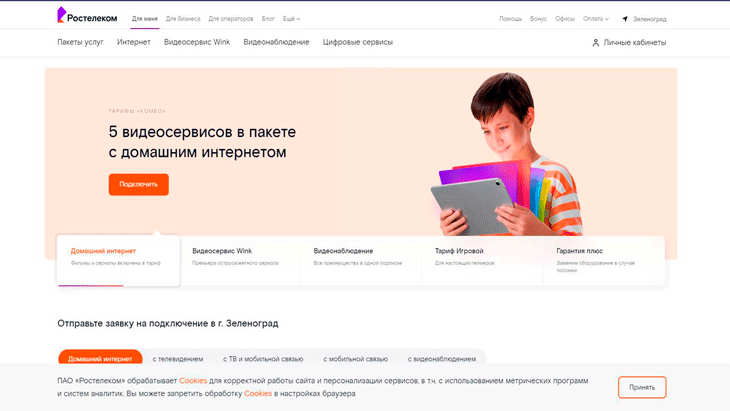 Регистрация для жителей Москвы
Регистрация для жителей Москвы
Вместо кнопки “Войти”, расположен пункт меню “Личные кабинеты” [2]. При клике по нему раскроется дополнительное окно со списком всех возможных сервисов Ростелеком [3].
Если выберете Ростелеком Москва [4], то попадете на страницу авторизации, на которой нигде нет (надеюсь, временно) ссылки на регистрацию аккаунта. Поэтому необходимо выбрать Личный кабинет РФ [5] и следовать по шагам, описанным в следующей части статьи.
Регистрация личного кабинета РТК по Email и номеру телефона
Заходим на главную страницу официального сайта Ростелеком rt.ru. Сразу проверяем в правом верхнем углу страницы [1] (рисунок 2), верный ли регион подтянулся. При необходимости нажимаем на высветившийся город [2]. Откроется список городов России. Выбираем нужный.
Далее нажимаем кнопку “Войти” [3] и попадаем на страницу авторизации. (Для жителей Москвы и городов-спутников первые шаги описаны в предыдущей главе.)
Если открылся вариант “Авторизация по коду”, нажимаем кнопку “Войти с паролем” [4]. На открывшейся форме используем ссылку “Зарегистрироваться” [5].
Вписываем имя, фамилию [6]. Проверяем верность региона [7], при необходимости выбираем верный из выпадающего списка. Указываем свой действующий email [8]. Придумываем и повторяем пароль [9]. Жмем большую кнопку [10].
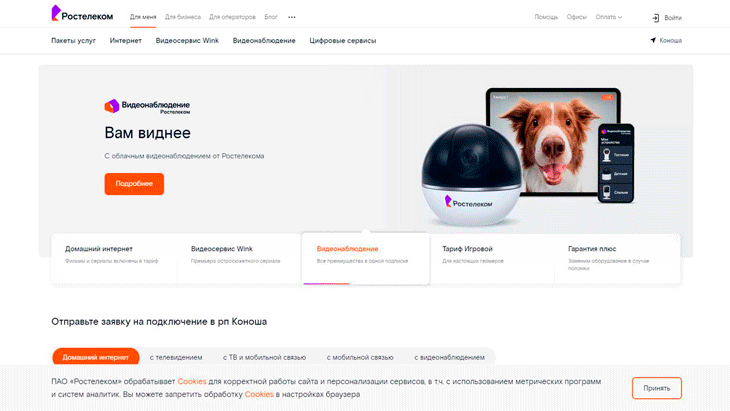 Инструкция по регистрации на сайте
Инструкция по регистрации на сайте
Попадаем на форму подтверждения email. Система уже отправила на указанный адрес электронной почты письмо с кодом. Оно приходит в течение 2-3 секунд и выглядит так: rostelecom@info.rt.ru Регистрация в ID Ростелеком Ваш код: 621232. У вас всего 120 секунд для ввода цифр в окошечки. Если не успели, можно повторить запрос, кликнув на колесико [11].
Через пару секунд после верного ввода кода подтверждения система возвращает вас на главную страницу сайта. Вместо кнопки “Войти”, отображается ваше имя, а рядом появилась кнопка “Личный кабинет” [12]. Нажав на нее, попадаете в вашу учетную запись у провайдера, то есть “Ростелеком ID”. Осталось заполнить анкету и привязать лицевой счет.
Аналогичным образом происходит регистрация по телефону. Отличие только в том, что в поле [8] вводим ваш мобильный номер в формате +7 (это подставляется автоматически). Код подтверждения приходит в смс также в течение 2-3 секунд с номера Rostelecom “Ваш код: 278656. Не сообщайте его никому.”
Как зарегистрироваться в мобильном приложении Мой Ростелеком
Регистрацию в личном кабинете можно произвести и на мобильном устройстве. Для этого достаточно отсканировать QR-код, скачать и установить приложение “Мой Ростелеком”.
Если на вашем устройстве отсутствует программа для распознавания кода, зайдите в магазин приложений смартфона: App Store, Google Play или App Gallery. В поисковой строке наберите “Мой Ростелеком”. Откроется нужное приложение, которое можно сразу установить.
После установки МЛК запускаем его на устройстве и нажимаем кнопку “Войти” [1]. Перейдя на страницу входа по паролю, спускаемся вниз и жмем “Зарегистрироваться” [2].
Заполняем ячейки Имя, Фамилия, Регион [3]. Вписываем email или мобильный номер телефона [4]. Придумываем и повторяем пароль [5]. Нажимаем на “Зарегистрироваться” [6].
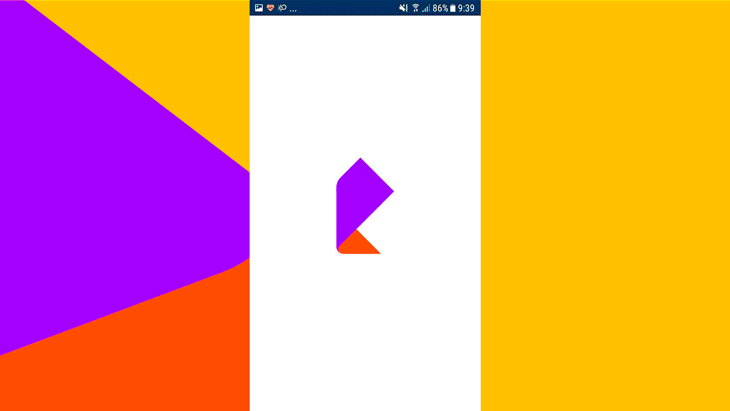 Инструкция по регистрации в приложении "Мой Ростелеком"
Инструкция по регистрации в приложении "Мой Ростелеком"
Ждем письмо или смс с кодом подтверждения и вбиваем его в специальные окошки [7]. Если успели это без ошибок сделать за 120 секунд, попадаем на страницу авторизации. Нажимаем кнопку «Получить код» [8] и вводим полученные цифры в специальные окошки.
Попадаем в учетную запись и кликаем на «Продолжить» [9]. Выполняется поиск лицевых счетов. Когда он закончен, жмем по кнопке «Готово» [10]. Попадаем в личный кабинет. Он еще пустой. Привязываем свой ЛС и услуги.
Как привязать лицевой счет к личному кабинету
После регистрации учетной записи в Ростелеком вы попадаете в личный кабинет, который еще пустой. Чтобы пользоваться этим инструментом, вам необходимо заполнить анкету и привязать лицевой счет и подключенные услуги.
Для этого необходимо иметь перед глазами все необходимые данные, которые можно получить из договора. Если их нет, запросите номер ЛС и логины подключенных услуг в чате (работает круглосуточно и расположен в правом нижнем углу ЛК) или по горячей линии 8 800 1000 800 (звонки бесплатны с любых номеров, работает круглосуточно).
В левом верхнем углу страницы нажимаем кнопку “Заполнить” [1] и попадаем в свою анкету. Рекомендую заполнить все запрашиваемые данные для вашего удобства и безопасности. Эта информация может помочь вам в дальнейшем со многими вопросами, связанными с идентификацией.
После редактирования анкеты нажмите на стрелочку “Личный кабинет” [2]. Попадаете на страницу приветствия, где жмете на “войти в кабинет” [3]. Возвращаетесь на главную страницу и выбираете кнопку “Привязать лицевой счет” [4].
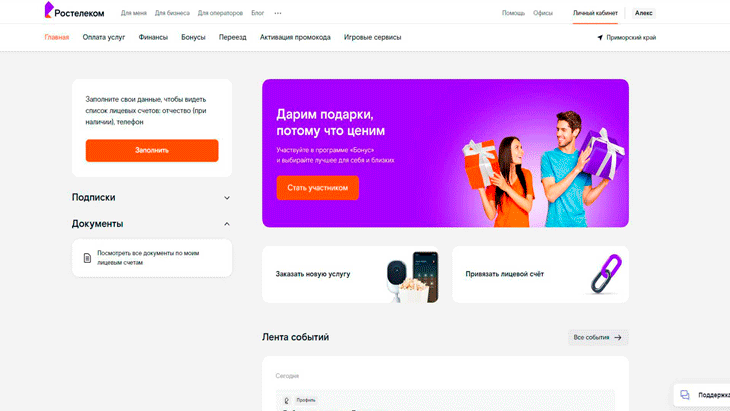 Инструкция по привязке лицевого счета и услуг к ЛК
Инструкция по привязке лицевого счета и услуг к ЛК
Вписываете номер лицевого счета (12 цифр) [5] и нажимаете кнопку “Продолжить” [6]. Указываете свой мобильный телефон [7] и снова идете вперед [6]. Вносите логин услуги (уникальный идентификационный номер из 10 цифр) [8] и опять продвигаетесь дальше [6].
На каждом шаге система проверяет корректность введенной информации. Если допустили ошибку, на следующий шаг перейти не сможете, пока ее не исправите. В случае затруднений обратитесь за помощью в чат [9], где вам помогут опытные специалисты с решением вашего вопроса.
Привязав лицевой счет к личному кабинету, вы получаете полноценный действующий инструмент управления договором. Если у вас подключено несколько услуг, пройдите процедуру привязки ЛС по каждой услуге, выбирая на втором шаге нужное значение (домашний интернет, интерактивное ТВ и другие).
Для привязки к ЛК домашнего телефона необходимо находиться на адресе подключения и иметь аппарат с возможностью тонального набора (старые дисковые телефоны не подойдут). Это нужно для подтверждения номера путем набора определенного кода в тональном режиме.
Основные выводы
Регистрация в личном кабинете Ростелеком очень проста. Ее можно пройти с любого устройства вне зависимости от места пребывания. В Москве и городах-спутниках немного отличается от других населенных пунктов России.
А вот заполнение ЛК (привязку лицевого счета и услуг) лучше делать на адресе, где подключен интернет или домашний телефон от Ростелеком. И делать это удобней через вэб интерфейс, то есть на сайте, а не в мобильном приложении.
Хотите понять, как пользоваться личным кабинетом Ростелеком и какие возможности есть для управления договором, читайте мою обзорную статью.
Если у вас что-то не получилось, задавайте вопросы в комментариях. Постараюсь всем ответить и помочь. Буду очень признательна за отзыв о заметке, чтобы исправить недочеты и еще лучше писать полезные статьи для абонентов Ростелеком.

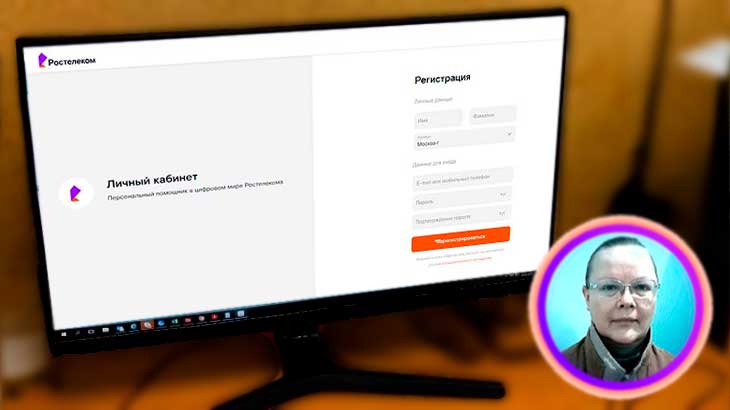

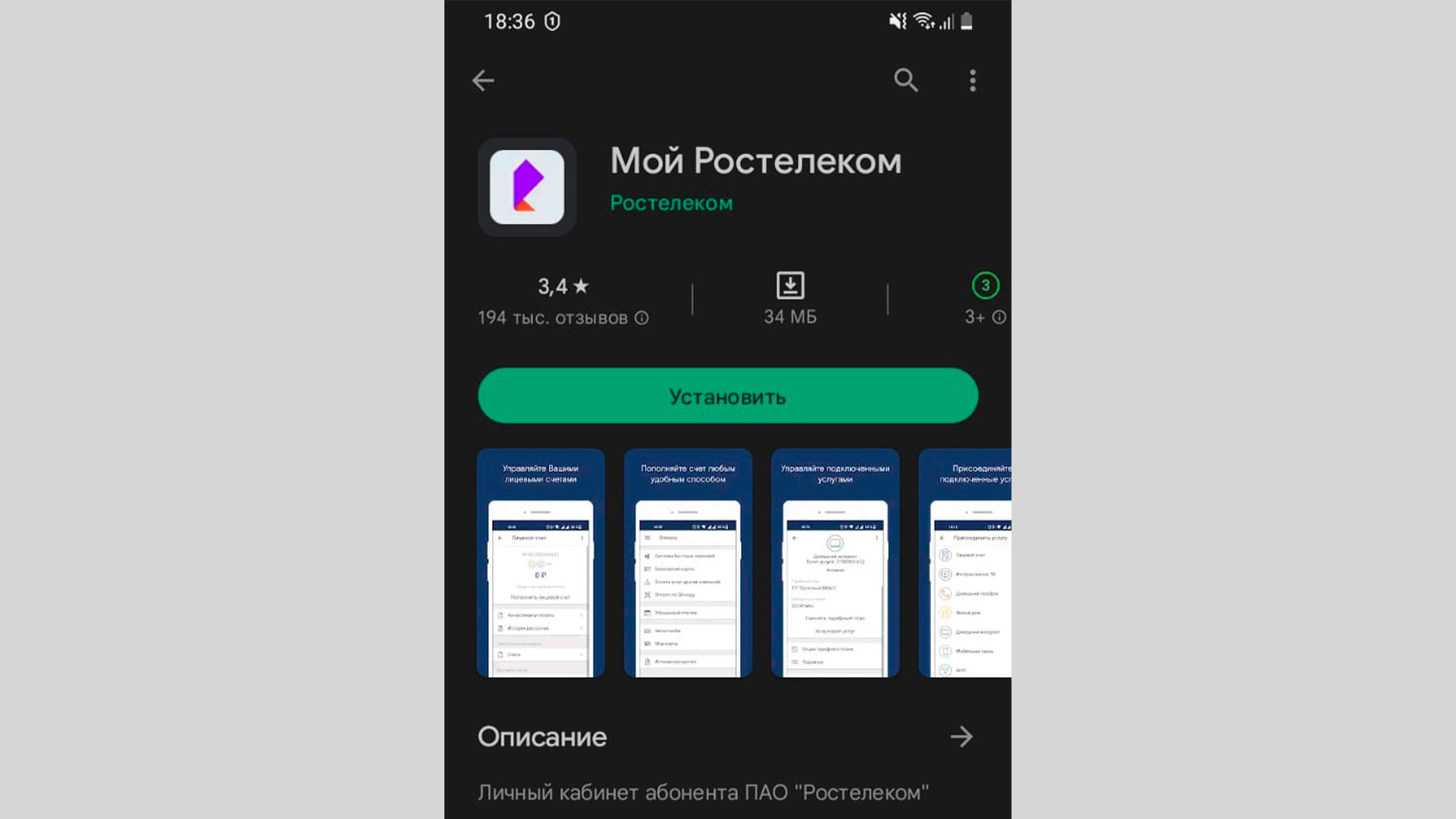
Оставить комментарий